Vektor-Geometrieausgabe die mit Modelländerungen aktualisiert wird
Erstellen Sie dynamische 2D-Zeichnungen von Schnitten und Aufrissen für den Gebrauch in Entwürfen.
Referenz in 2D-Layout
Die Ausgabe von Schnittkurven, Schraffierungen und Hintergrund wird in Ebenen organisiert. Mit dem Ebenenpanel können Sie die Sichtbarkeit von Teilen Ihrer Zeichnung steuern. Dies ermöglicht es Ihnen, Zeichnungen nur im Layout zu sehen, während sie im Modellierungsbereich verborgen bleiben. Sie können Querschnittskurven ohne die Hintergrundgeometrie in einem Detail sehen, während im anderen der Hintergrund angezeigt wird.
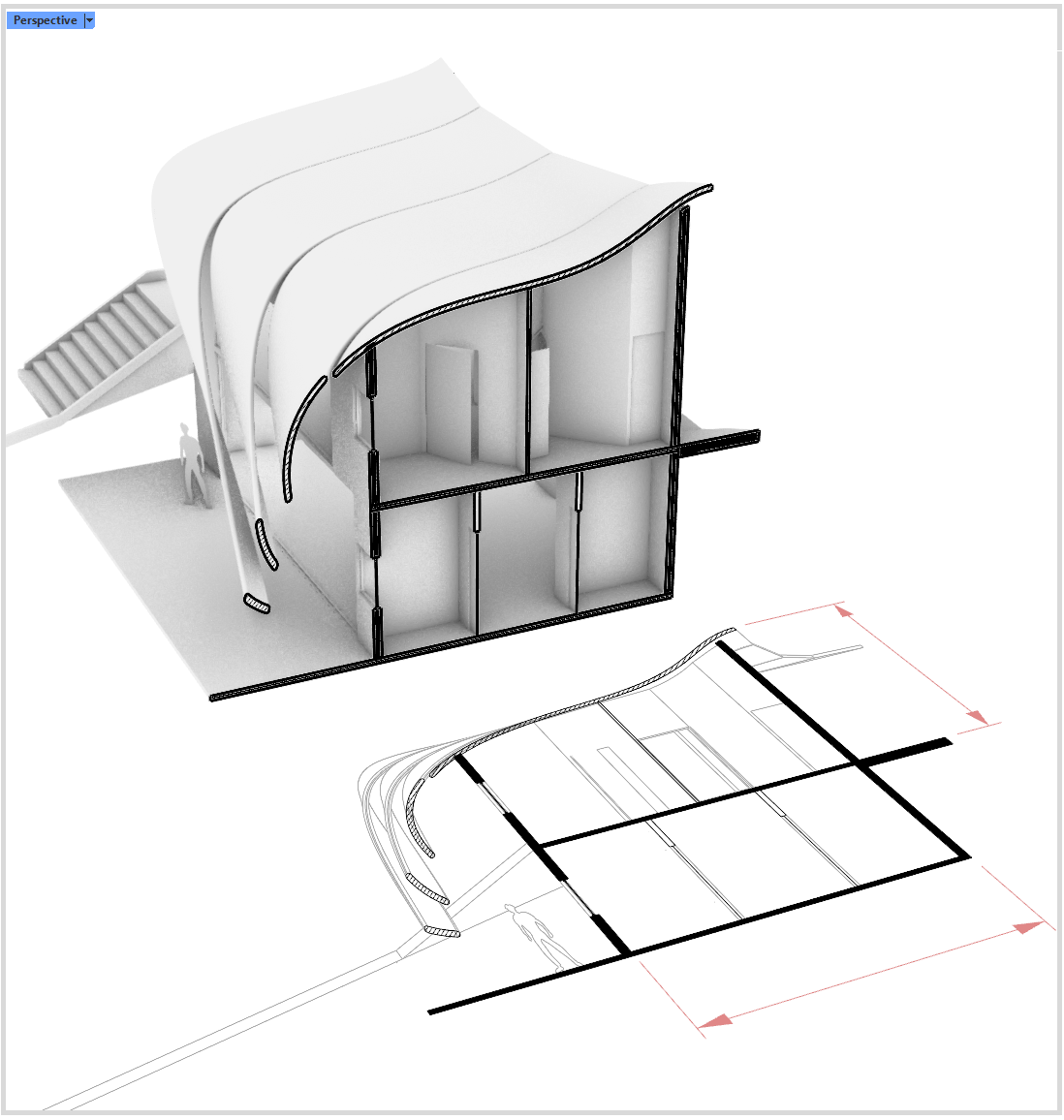
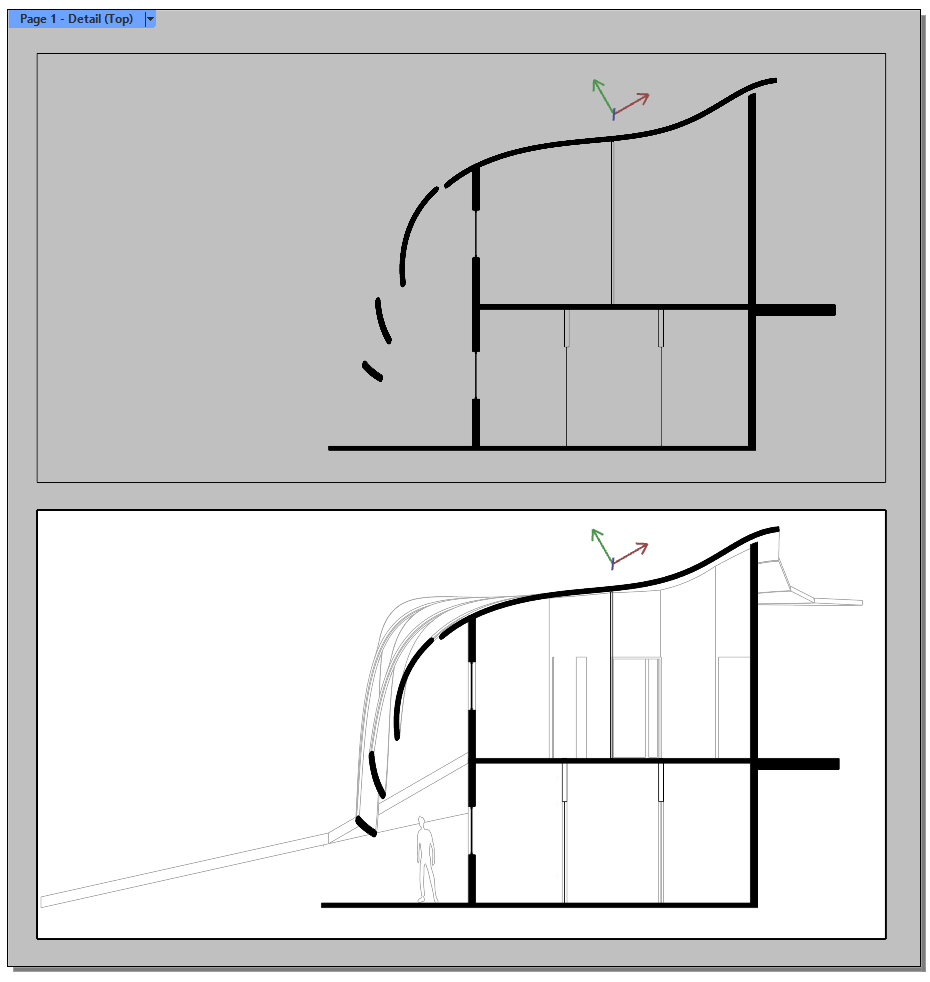
Ausprobieren
- Laden Sie Rhino 8 Evaluation für Windows oder Mac herunter.
-
Laden Sie das Modell DynamicDrawings-Demo.3dm herunter und öffnen Sie es.
-
Führen Sie den Befehl SchnittZeichnungen aus, wählen Sie die mit dem Namen S_00 etikettierte Zuschneideebene aus. In den Befehlsoptionen stellen Sie HintergrundHinzufügen=Ja, dann Projektion=Parallel und EtikettAnzeigen=Nein. Vor Beendung des Befehls fangen Sie einen Punkt in der Ansicht, um Ihre Ansicht zu platzieren. Wenn Sie keine ausgeblendeten Linien sehen wollen, verbergen Sie die Ebene S_00_DrawingHidden. Führen Sie den Befehl Layouts aus, um die Zeichnung zu sehen.
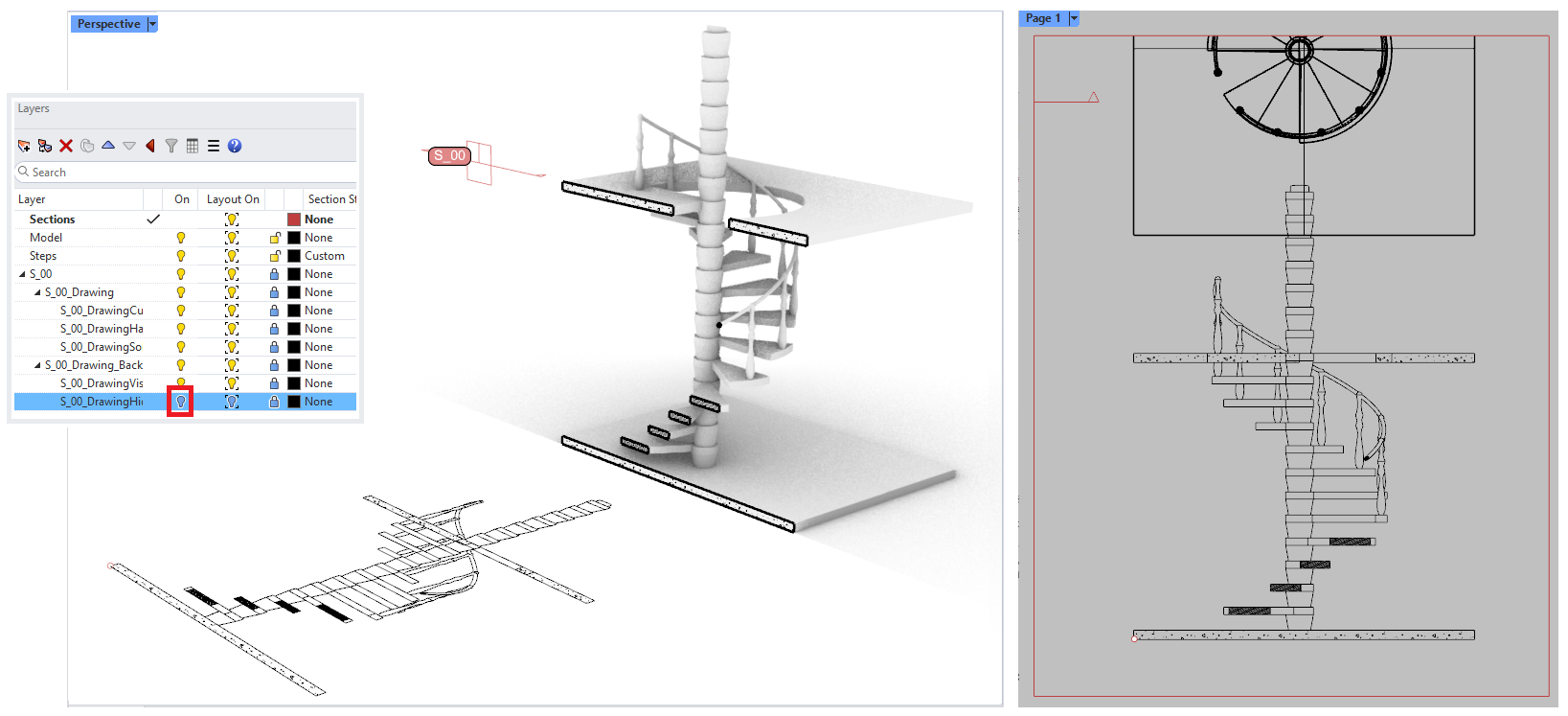
-
In einer perspektivischen Ansicht, wählen Sie die Zuschneideebene aus verschieben sie um 0.45 Einheiten auf der Y-Achse. Die Zeichnung wird automatisch aktualisiert. Beachten Sie, dass Sie beim Bearbeiten Ihres Modells oder Hinzufügen neuer Objekte den Befehl SchnittZeichnungenAktualisieren zur Aktualisierung Ihrer Zeichnungen ausführen müssen.
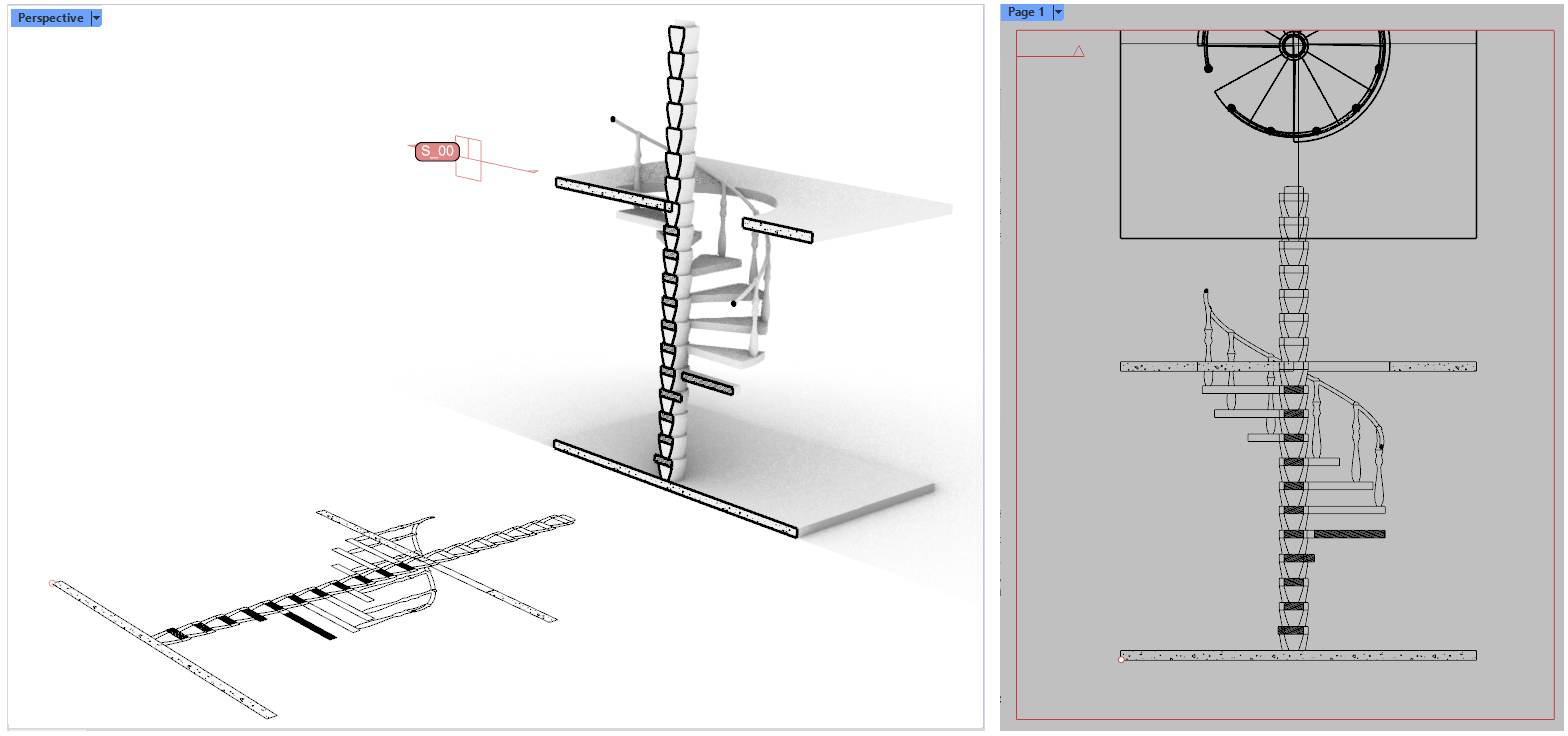
-
Um Ihre Zeichnung zu bemaßen, erstellen Sie eine neue Ebene mit dem Namen S_00_Dim und stellen Sie sie als aktuell ein. Doppelklicken Sie in Ihr Detail, Führen Sie den Befehl Dim aus und fangen Sie die Zeichnung, um Bemaßungen hinzuzufügen. Ebenso können Sie in der perspektivischen Ansicht bemaßen.
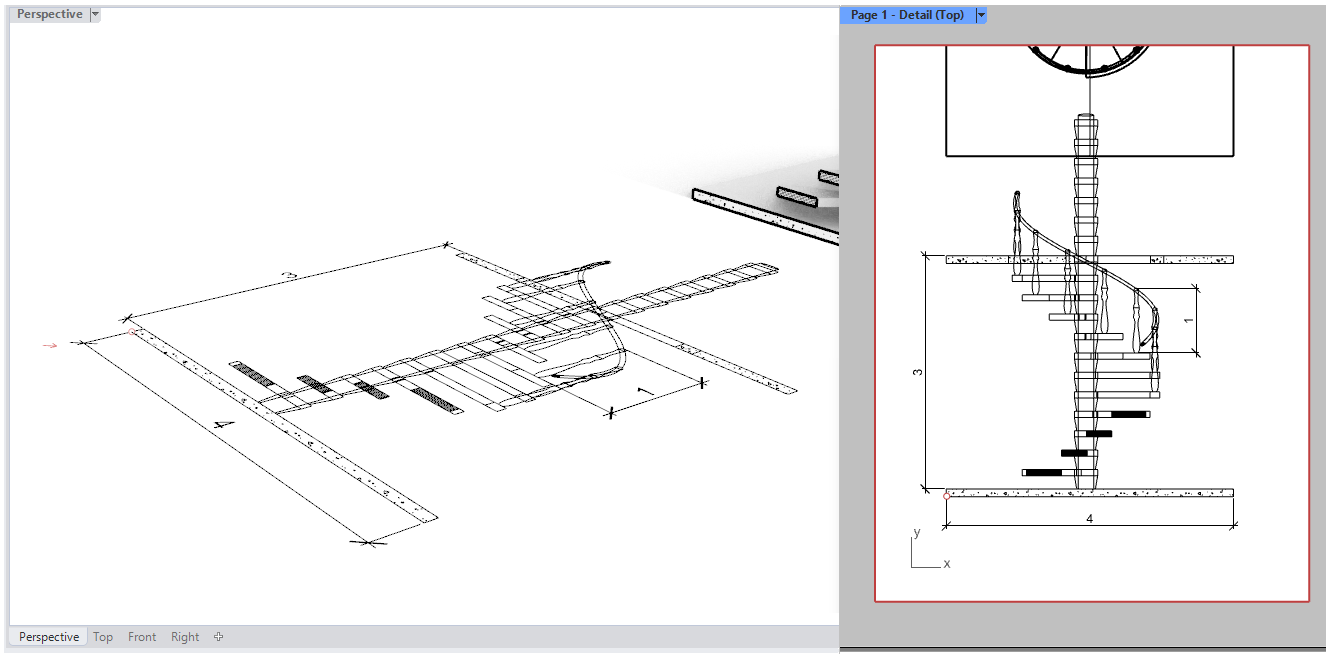
-
Sie können die Zeichnungsebenen im Modellbereich ausblenden und sie im Layout sichtbar lassen:
- Klicken Sie in Ihre perspektivische Ansicht und gehen Sie zum Ebenenmanager. Suchen Sie nach der Spalte Modell Ein (um sie zu finden, müssen Sie möglicherweise horizontal scrollen). Klicken Sie auf das Glühbirnensymbol, um die Ebene S_00 und Ihre Unterebenen auszublenden.
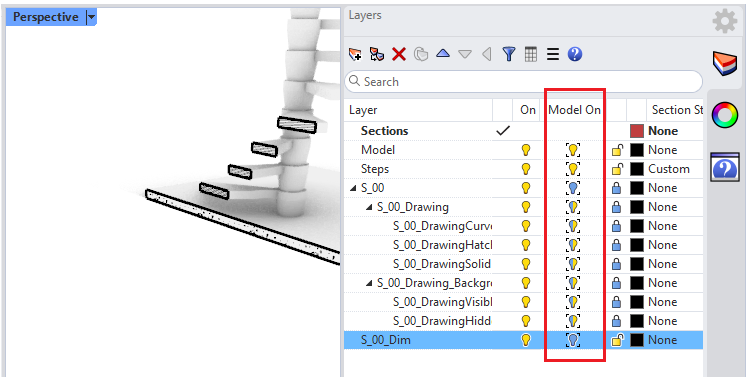
- Gehen Sie auf Ihr Seitenlayout und Doppelklicken Sie in Ihr Detail. Gehen Sie zum Ebenenmanager und klicken Sie in der Spalte Detail Ein auf das Glühbirnensymbol, um folgende Ebenen auszublenden: Sections, Model und Steps.
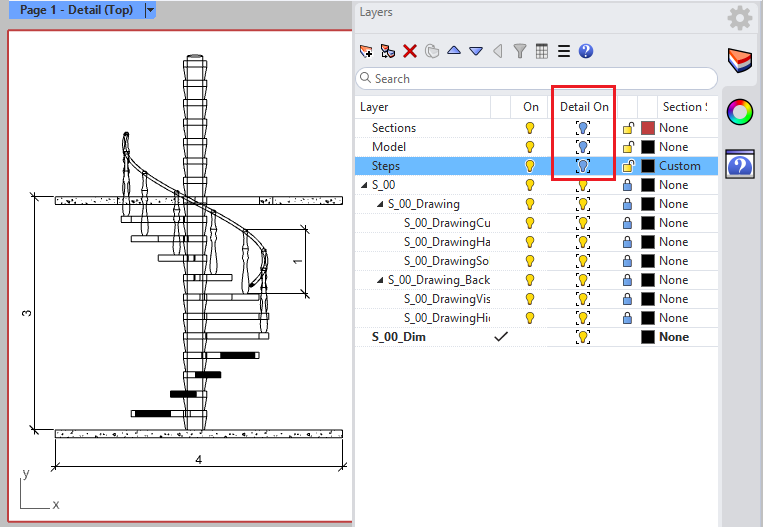
- Für weitere Details sehen Sie den Discourse-Post über die SchnittWerkzeuge-Integration.

